日々のスケジュールやタスクはどのように管理していますか。
時間や労力を重要な仕事に回すために、スケジュールやタスク管理はスマートにしたいですよね。
Microsoft 365 のOutlookはメールのやり取りに使うイメージが強いかもしれませんが、実はスケジュールとタスク管理機能も充実しています。
似たようなツールのGoogleカレンダーもほぼ同じように使えるのですが、私はOutlookを強くオススメしています。
GoogleカレンダーよりOutlookをお勧めする理由は後程。
Outlookのスケジュール・タスク管理機能が教員の労働環境にピッタリなので、今回はOutlookの機能とメリットについてまとめました。
Outlookのスケジュール
まずはOutlookの基本的な機能から見ていきましょう。
こちらがOutlookの画面です。

左側がスケジュール、右側がタスクです。
年間スケジュール、時間割、タスクをまとめて表示できるためかなり見やすいレイアウトになっています。
スケジュールの登録はカレンダーの好きな時間をクリックすれば次のような編集画面から登録することができます。
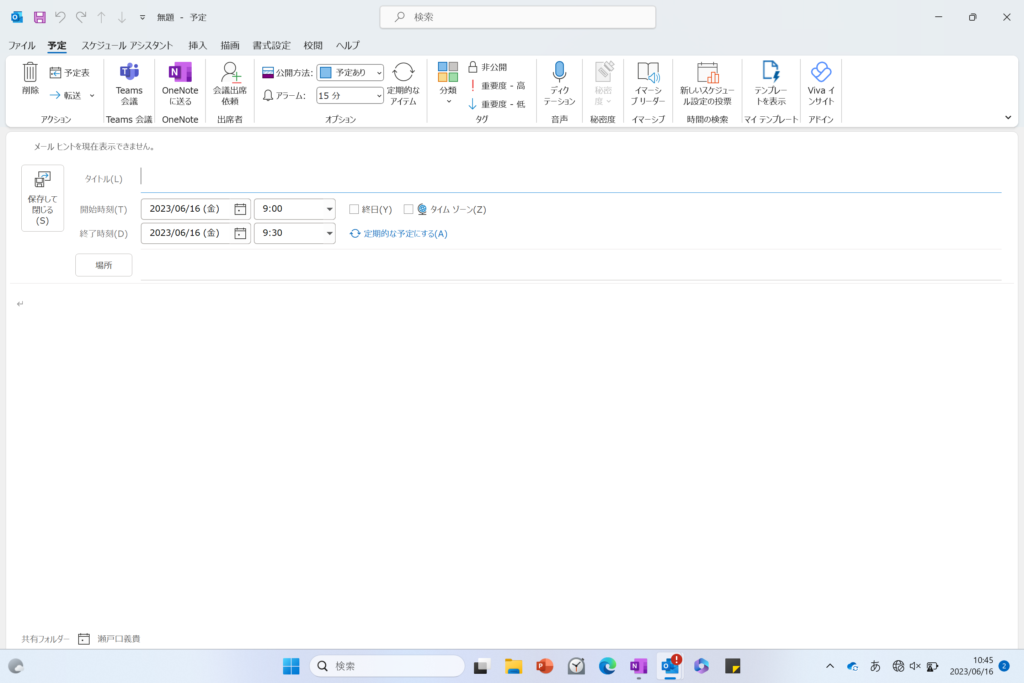
スケジュールにファイルを添付することができます。学校説明会や学校行事の要項を添付しておけば当日Outlookから要項を確認できます。要項の保存場所もOutlook内なのでファイルを探す手間もありません。スマホにもOutlookを入れておけばスマホから要項を見られるため便利です。
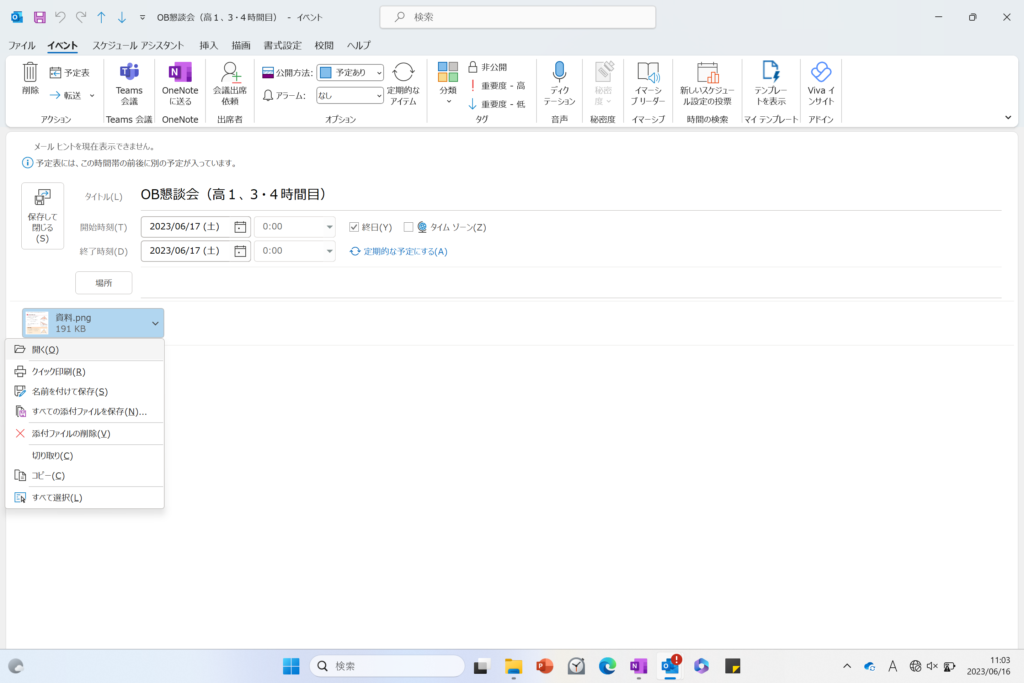
・スケジュールにファイルを添付しておけばOutlookだけでスケジュール、タスク、添付ファイルを管理できる。
・学校行事の立ち仕事や校外活動中にスマホでもOutlookから要項などを確認できる。
スケジュールは直接入力する以外にもcsvファイルなどを読み込ませて一括登録することもできます。年間スケジュールはこの方法で登録しましょう。
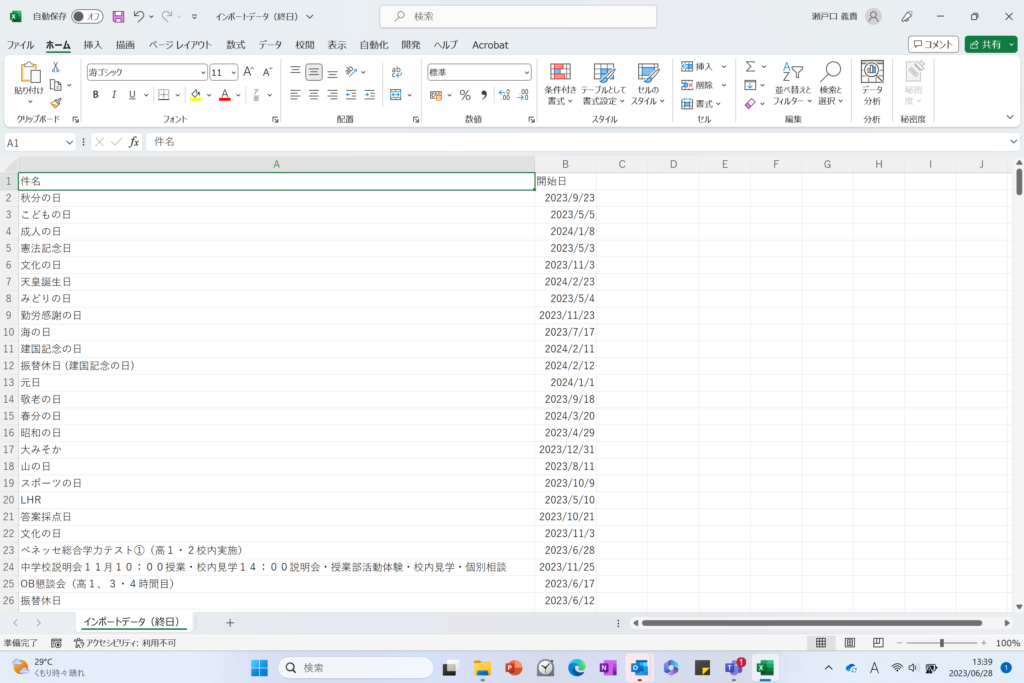
このような形式でcsvファイルを作成すればカレンダーに終日の予定としてインポートされます。
時間を決めてインポートしたい時は「開始時刻」「終了時刻」の欄を作成したものを読み込ませればOKです。(部活の予定なども一括で読み込むことができます。)
時間割は繰り返しの予定として登録できますので1度の登録で済みます。色分けも可能なため自分好みにカスタマイズできます。時間割は直接入力の方が楽です。
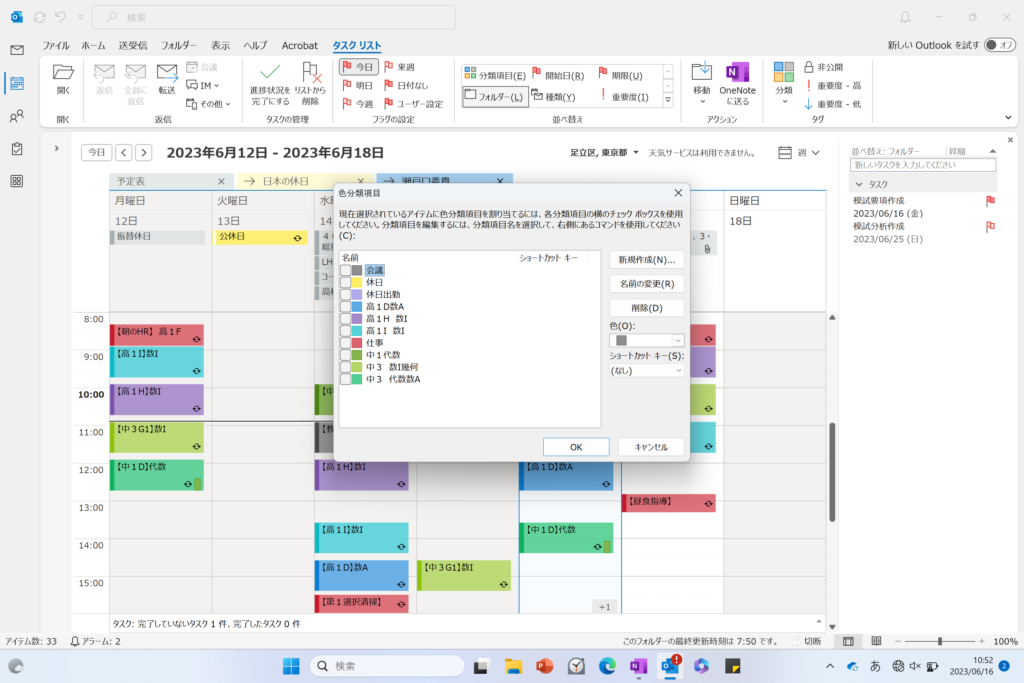
Outlookのtodoリスト(Outlookのメリット)
画面右側のtodoリストにはタスクを登録することができます。
「表示」>「To Do バー」の「タスク」にチェックを入れると画面右側に「タスク」が表示されます。
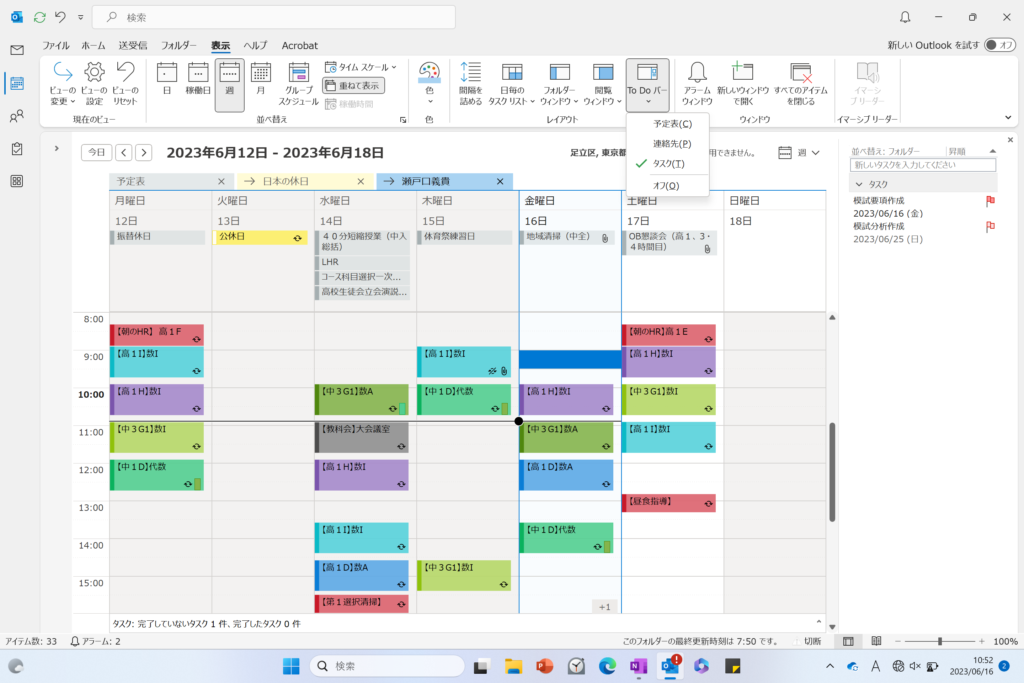
類似サービスのGoogleカレンダーのtodoリストとOutlookのtodoリストの編集項目を比較してみましょう。
Googleカレンダー
- タイトル
- 本文
- 開始日
Outlook
- タイトル
- 本文
- 開始日
- 期限
- 進捗状況
- 優先度
- 達成度
- アラーム
- 添付ファイル
このようにOutlookのtodoリストは編集できる項目が多いのですが、
Outlookいちばんのメリットは「タスクにファイルを添付できる」ところにあります。
例えば学校行事の要項を作成するタスクができた場合、Outlookのタスクに作成を進める要項のデータを添付しておけばOutlook上でタスクの確認だけでなく、関係するデータの編集へスムーズに移れます。タスクが完了したらスケジュールの方で学校行事の日に作成した要項を添付しておくと良いでしょう。
フォルダや複数のソフトを横断せずOutlook上で初めから終わりまでタスクとそのデータを管理できるためかなり便利。
またtodoリストの表示項目は自由にカスタマイズできます(おすすめは2行表示でタイトル、期限、添付ファイル)。
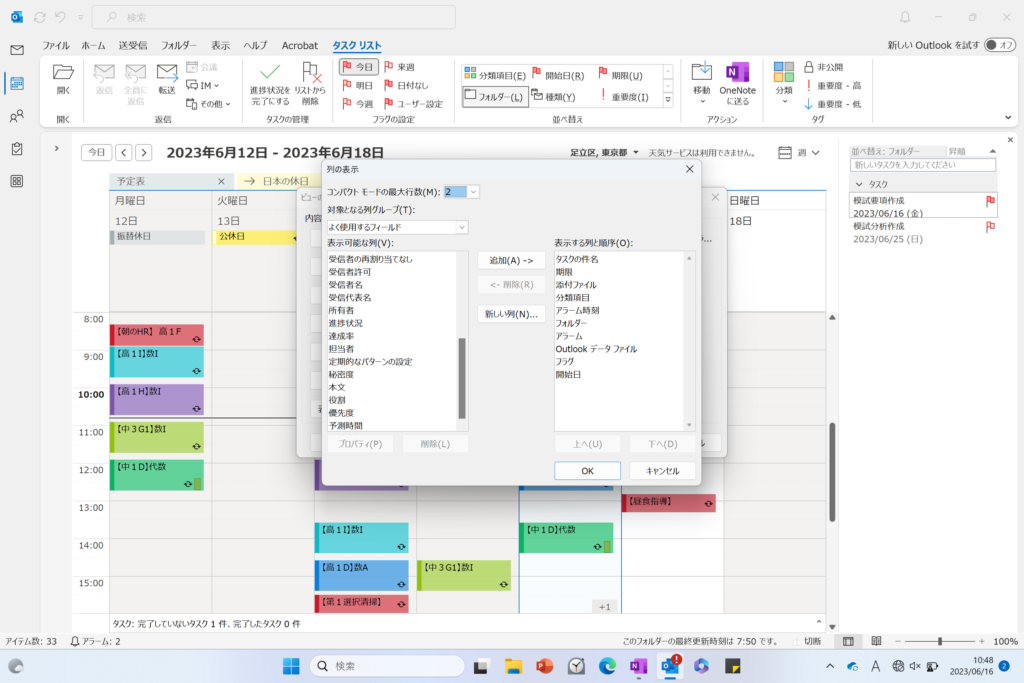
※todoリストをスマホで使うにはMicrosoftの「todoリスト」をダウンロードする必要があります。
Outlook のスマートフォンでの表示
スマートフォンではカレンダーは次のように表示されます。
表示モードは3日、週(スマホ横向き)、月の3種類。
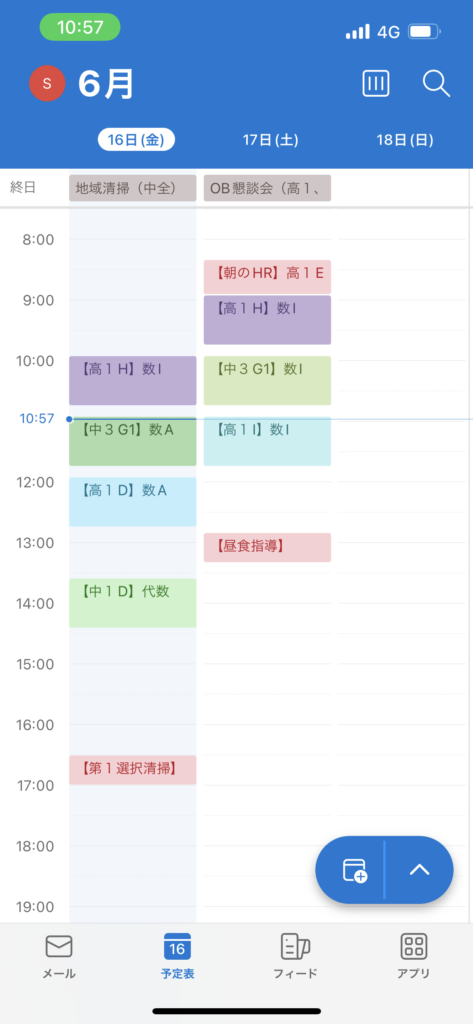
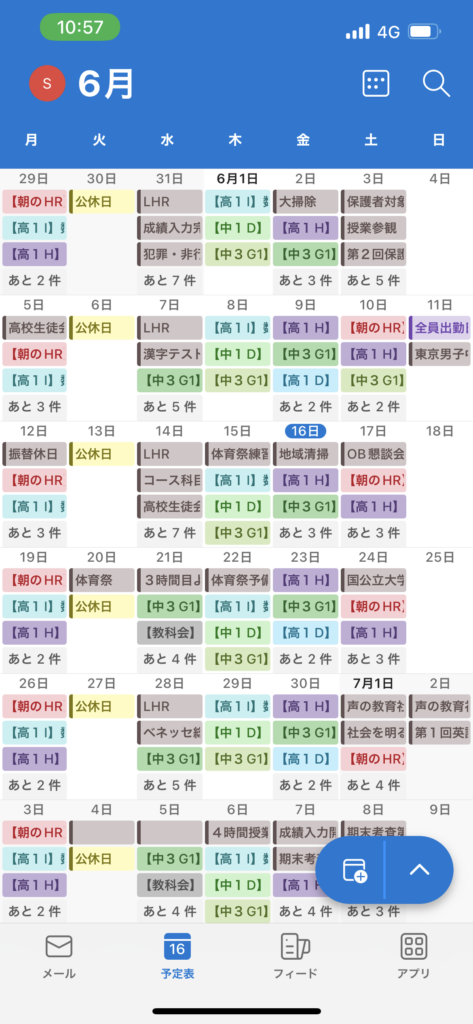
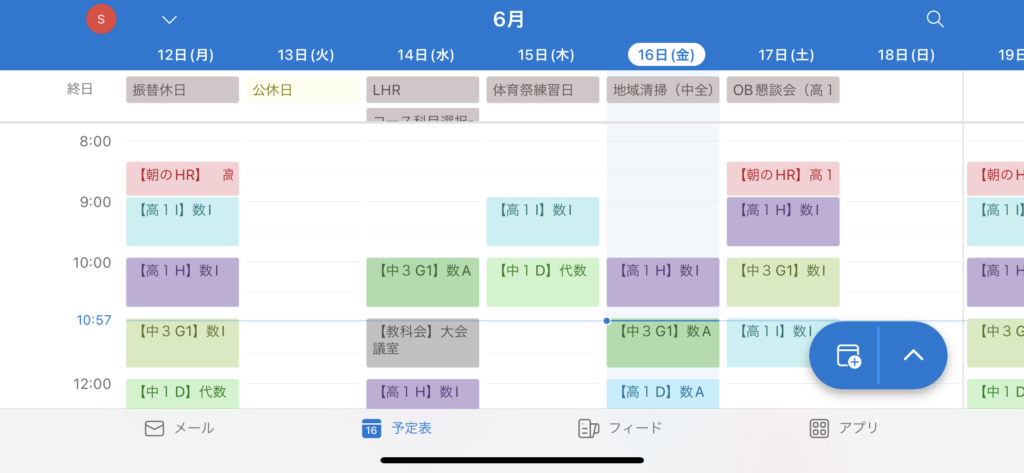
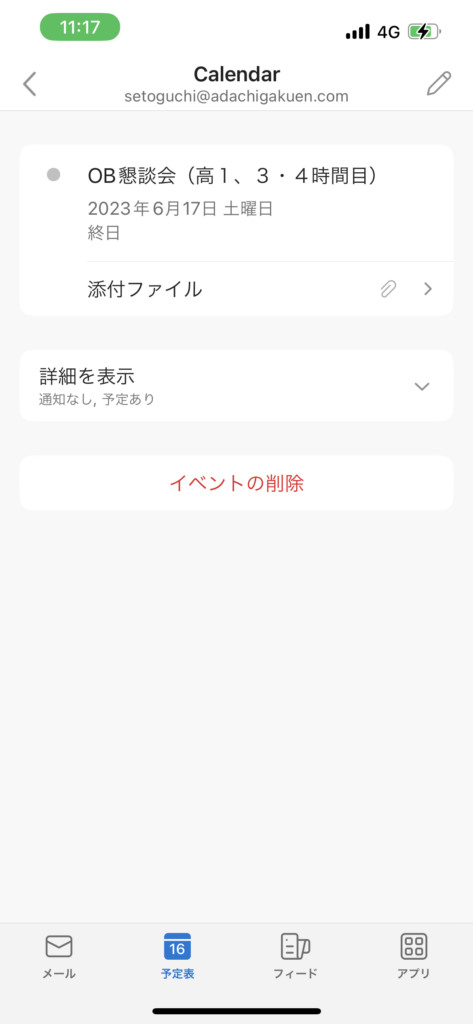
スケジュール選択すると詳細画面へ。
添付ファイルの確認もこちらから。
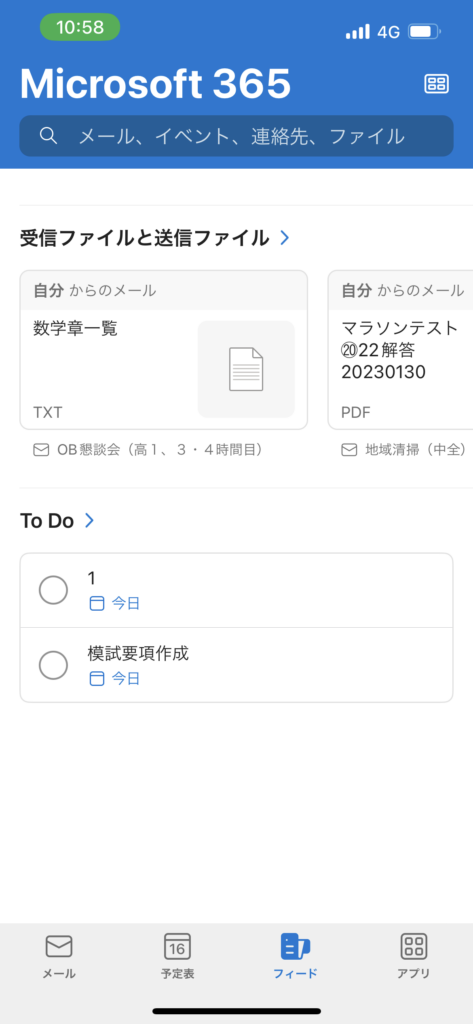
タスクの概要確認やチェックであればOutolook上で可能。
※詳細表示や添付ファイルの確認はアプリTo Doで確認する必要あり。
タスクはアプリ「To Do」から確認することができます。
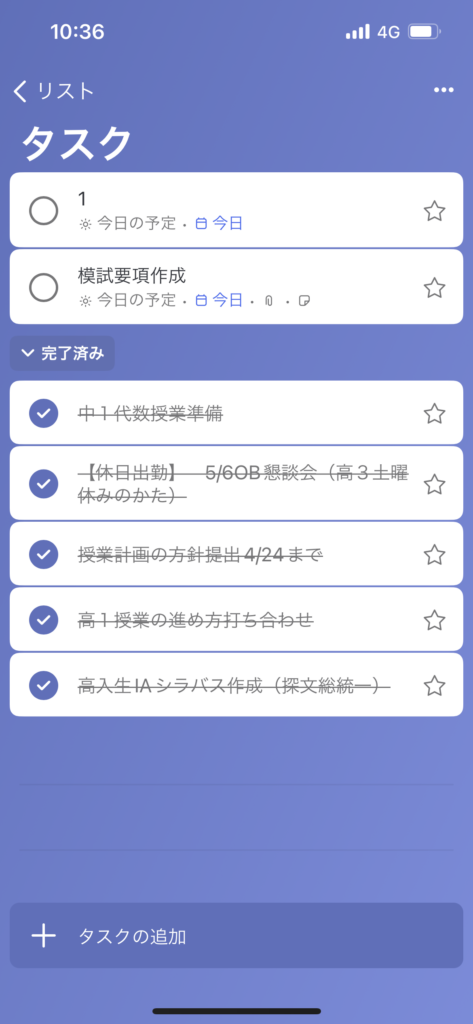
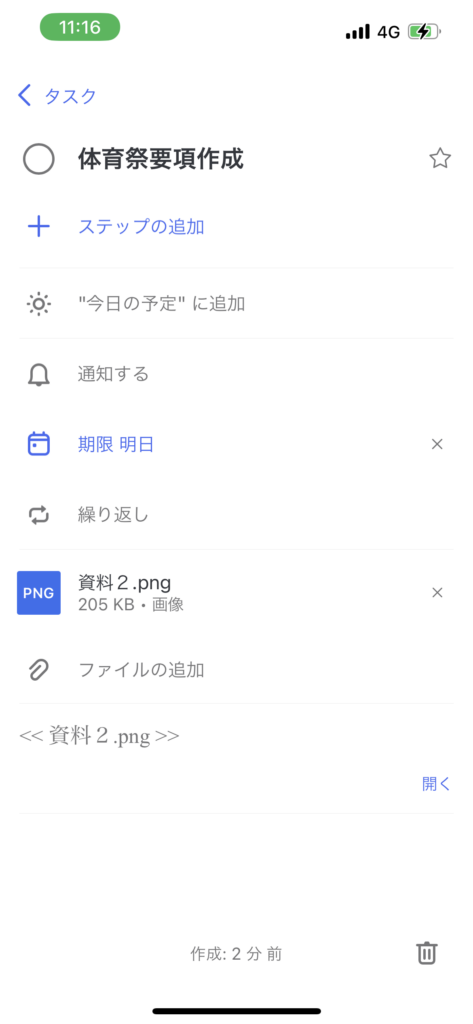
以上のようにOutlookを使うことでやるべきことが整理されてスムーズに校務を進めることができます。スケジュールやタスク管理の時間を効率化して他の仕事に時間を使いましょう!
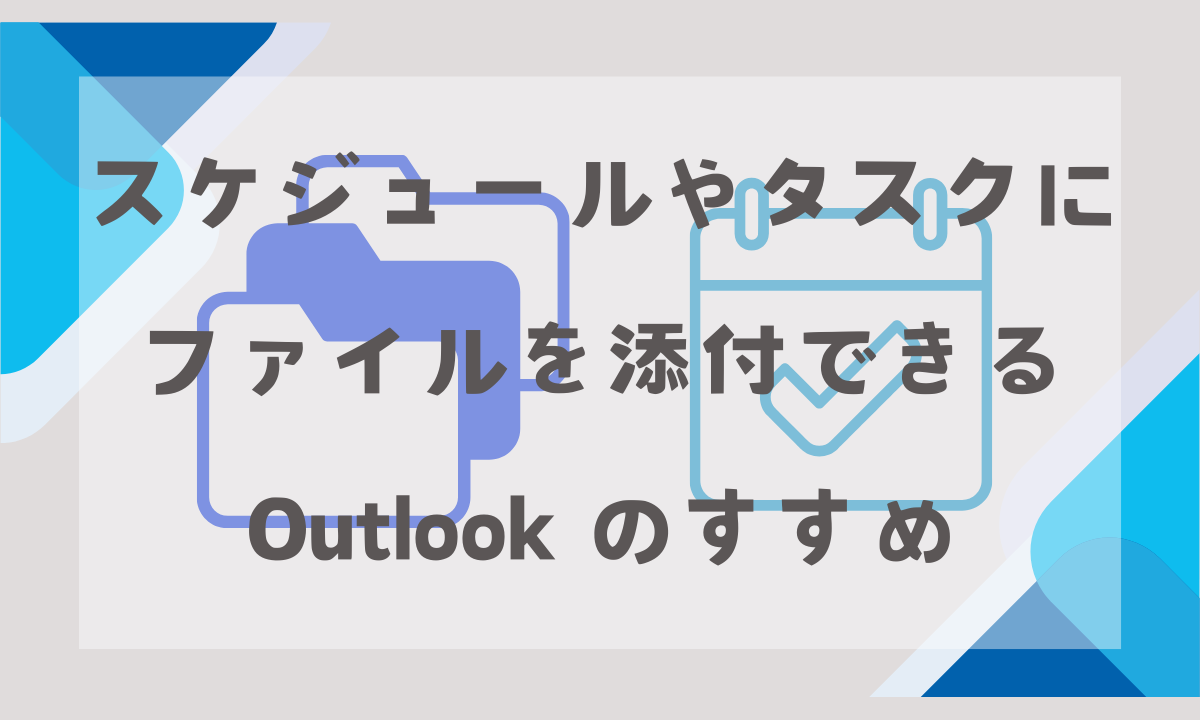
コメント